前言
本人在4.1日之前属于完完全全不懂github、jekyll、CSS、HTML、markdown这些东西的,但是这几天探索和学习基本算是能看懂并且建立一个完整的博客了。
一.了解背景
首先,我们要了解github和jekyll,也就是我们建立博客的靠山,全靠他们。作为开源代码库以及版本控制系统,github深受程序员的喜爱,堪称是代码届的facebook。在Github上,我们能上传并托管自己的开源项目,也可以从别人的开源项目中fork或是clone东西过来自己修改。
为了方便大家展示自己的开源项目,Github提供了一个免费的网页,不限流量,同时速度也非常可观。而jekyll,正是github的创始人之一,Tom Preston-Werner所开发的一个静态博客系统。同时,网上也提供了大量的主题来给大家使用。我们可以方便地从别人已经提供的成品博客项目那边fork过来,修改参数,即可食用。
各位完全可以把我的github项目fork或者clone出来,自己修改写作。(但是请麻烦您点一下右上角的star来支持一下,谢谢~)ytysj/ytysj.github.io
我也是在阅读某个大神的博客稚晖的个人站里偶然知道可以使用jekyll建立免费博客的。
二.食用方法
我把步骤分为这几步:
1.注册,下载
2.创建项目,开启网页
3.本地环境搭建
4.更改配置
5.开始写文章
6.上传项目,发布网站
1.注册,下载
基本法第一条,注册Github账号!由于需要一个本地端来进行git操作,据说最好使用命令行,不要用客户端。但是我觉得SourceTree,作为git的图形化客户端,毕竟还是方便一些。当然也可以选择其他客户端甚至是命令行。
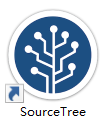
2.创建项目,开启网页
点击github网页上的加号,选择New repository,新建仓库。
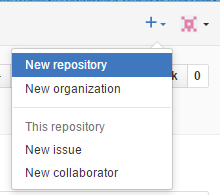
注意,这里Repository name一定要填写username(你的名字).github.io,这是特殊的命名约定,然后打开仓库,在上面一栏里面选择settings,

然后点击里面的Github Pages下面的Launch page generator,
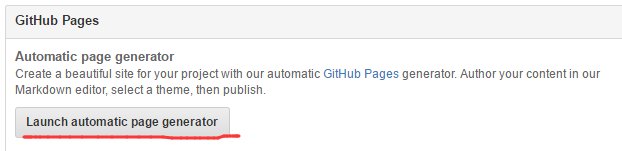
随便选择主题(没用的),下一步下一步,完成之后就可以通过username.github.io来进入你的主页了。此时的主页是自动生成的,并不是我们需要的东西,目录里多出的几个文件完全可以删掉。
3.本地环境搭建
首先,从ruby官网我们下载Ruby和DevKit,注意要版本符合(也就是x64Ruby下x64的DevKit)。
Ruby的安装很简单,点就是了,安装完之后打开cmd命令行,输入
ruby -v
查看Ruby安装的版本号,出现就说明安装好了。
然后安装DevKit,把压缩包解压到默认的地方(C:\DevKit),进入DevKit目录,输入
cd c:/DevKit
ruby dk.rb init #初始化
ruby dk.rb reviewruby #检查
dk.rb install #安装
cd那一步也可以按住shift右击DevKit文件夹,选择在此处打开命令窗口。
然后更改gem镜像,据说可以改善国内Ruby安装的速度(但是我在这一步选择淘宝镜像以及Ruby China镜像,都出现了ERROR和FAIL的问题…没办法,最后我什么都没改,用官方的反而搞定了)
gem sources --add https://ruby.taobao.org/ --remove https://rubygems.org/
gem sources -l
*** CURRENT SOURCES ***
https://ruby.taobao.org
# 请确保只有 ruby.taobao.org
gem install rails
然后安装jekyll
gem install jekyll
安装rdiscount,就好了。
gem install rdiscount
接下来我们需要用SourceTree把项目下载下来,点击克隆/新建,

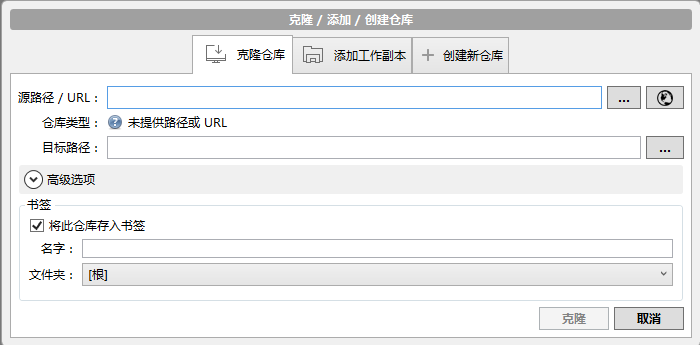
从github上获取链接填在上面,

下面填本地地址。
接下来如果本地有什么更改之后,点击提交,把未暂存文件的钩打上,
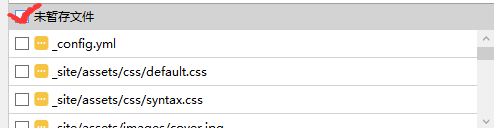
写好版本信息之后点击提交。然后点击推送,就可以把本地的文件push到github上。
为了方便,我们需要本地调试,好处是生效速度特别快,即改即看。 用同样的办法打开本地地址的命令行,输入
jekyll serve
如果没有ERROR,就可以进127.0.0.1:4000里本地调试了。 本地调试会生成_site文件夹存放我们的站点,不需要管它。
注:我碰到了端口占用的问题,参考谁占了我的端口 for Windows这篇文章,用netstat -ano和tasklist /svc /FI “PID eq 11476”查到到底是谁占用了这个4000端口。我和这位博主都是被福昕PDF的服务占用了。
4.更改配置
修改配置和之后的很多操作需要换格式,我下载的是Notepad++。
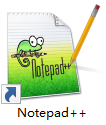
打开config.yml,修改里面的参数(把能改的都改了)。其中要注意的是我使用的评论系统是多说的,之前的作者是用谷歌的,所以我把_includes/comments.html完全修改了,如何修改多说网站上说的很清楚,照着网站说明更改就好。
照着里面的说明更换assets/images下的cover.jpg(index背景)和icon.png(头像)。建议不要改名字或是路径,因为不仅仅在config里指定了名字和路径,改起来太麻烦。然后还有一个是网站分析,config里已经写好,只要在google_analytics:后面把谷歌分析给你的代码放上去即可。
5.开始写文章
呼~终于到了这一步。在_posts下面存放我们的文章,要按照YYYY-MM-DD-TITLE.MD的格式来,比如文件名2016-04-02-firstblod.md。
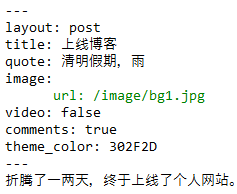
layout代表格式,不需要改,其中要注意的是image这个文章标题背景图片,我尝试使用外链来做,试了很久,并不成功。而且使用本地路径的时候需要记得在url:之后加上一个空格,然后才是/…/否则也不显示。以及写md的文章时,如果用2个#号来作为标题的话,需要在后面加上一个空格才能用。还有一个很重要的点是文件格式必须是UTF-8无BOM格式编码,如果用记事本修改的话,即便你保存的时候选择UTF-8格式,那也是不一样的。
对了,为了方便我们写的时候预览MD效果,我下载了MarkdownPad2,但是在win10下可能会出现预览失效问题,这时候需要下载安装Awesomium SDK。
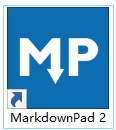
6.上传项目,发布网站
使用SourceTree上传,打开username(你的名字).github.io,应该就OK了!
三.注意事项
由于国内的特别,有很多服务需要更换掉,否则会影响访问速度。(似乎我都已经做了?)
其中一个是谷歌字体,我们需要在_includes/head.html里把
<link rel="stylesheet" href="//fonts.googleapis.com/css?family=Fenix:400,400italic">
替换为
<link rel="stylesheet" href="//fonts.useso.com/css?family=Fenix:400,400italic">
就是googleapis换成useso。
(2016.8.30注:由于360的useso加载缓慢,我更换了中科大博客的服务,即fonts.lug.ustc.edu.cn)
还有一个图标的问题,原本这个作者使用了genericons来提供图标,而我下载了font-awesome来替换,font-awesome网站库更全,有微博微信什么的,更棒。
在head.html里把
<link rel="stylesheet" href="/assets/css/genericons">
换成了
<link rel="stylesheet" href="/font-awesome/css/font-awesome.min.css">
根据font-awesome规则,像我在_includes/top.html里用
<span class="fa fa-align-left"></span>
就是表示4个横条,我用它来表示菜单图标,top.html里的多处地方本来是指向genericons,我都替换为fa fa-XXXX了。至于字体以及背景颜色,在/assets/css/default.css里,代码高亮的颜色设置在syntax.css里,都是属性,可以随意更改,建议上W3school上学习这些属性并更改。
由于我还不会JS,暂时没有对网站做大幅度外观和效果的更改。
四.感想与参考
这几天学习了很多很多的前端知识,虽然建立一个个人博客用WordPress可能非常非常省事简单加无脑,但是用github-Page的好处就在于我还能学习到很多知识,如CSS、HTML、MD,并不是亏的,毕竟我还是新手。如果有什么问题,请留言或是发邮件咨询。
感谢以下文章:
阮一峰-搭建一个免费的,无限流量的Blog—-github Pages和Jekyll入门
利用github-pages建立个人博客 | Lippi-浮生志
谁占了我的端口 for Windows
采用Jekyll + github + pygments构建个人博客的最终说明
7个月之后,我在github上用pages搭建的博客终于看到东西了
Markdown 语法说明 (简体中文版)
Jekyll安装及写静态博客
W3school